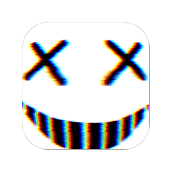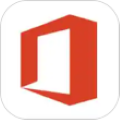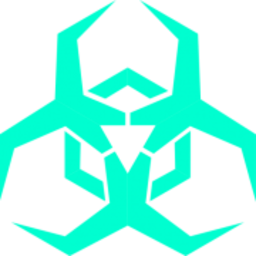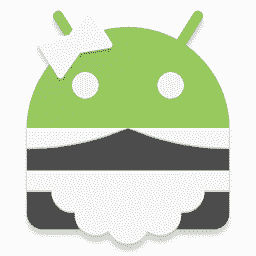怎么在华硕笔记本电脑中调节光标闪烁速度?最近有位用户拿着华硕笔记本电脑为小编,到底如何进行调节光标闪烁速度呢?如果你也想知道的话,可以跟着教程一起操作。
华硕笔记本电脑中调节光标闪烁速度解决方法;
1.打开电脑中的控制面板,随后选择键盘进入。
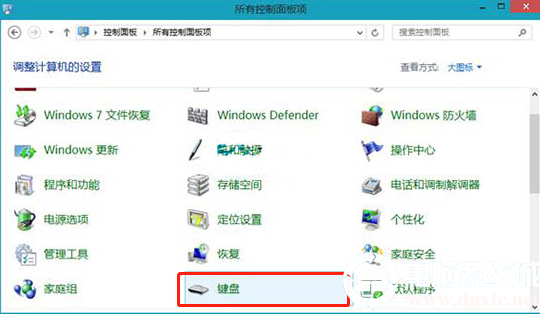
2.弹出键盘相关属性界面后,直接移动以下光标即可,当选择“无”时,光标闪烁速度很慢,反之则很快。
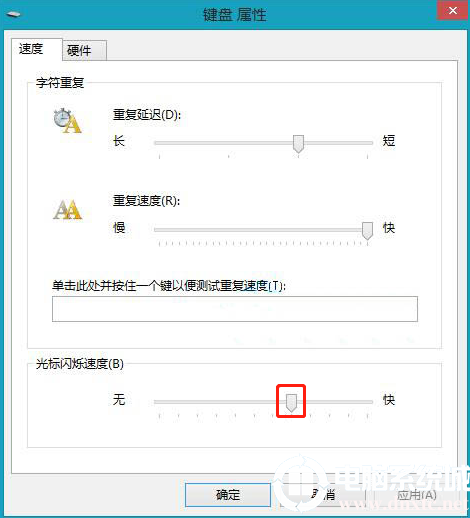
以上就是本次小编为用户们带来的全部教程内容,如果你也想调节光标闪烁速度的话,就可以按照以上步骤进行操作,想了解更多内容可以对365手游网进行关注!
上面的文章就是华硕笔记本电脑中调节光标闪烁速度解决方法的全部内容了,文章的版权归原作者所有,如有侵犯您的权利,请及时联系本站删除,更多关于教程资讯>软件资讯>相关资讯,请关注收藏365手游网。